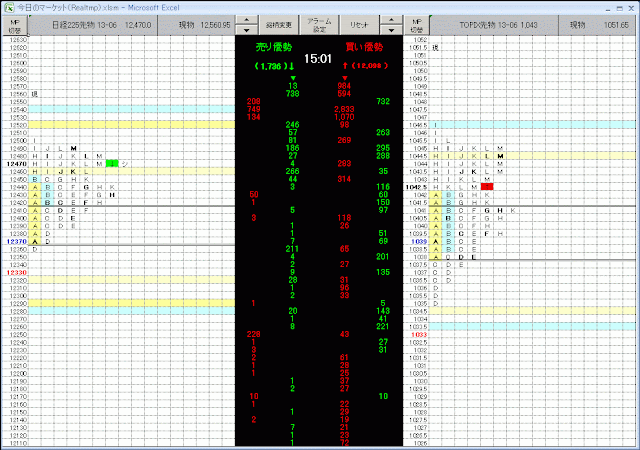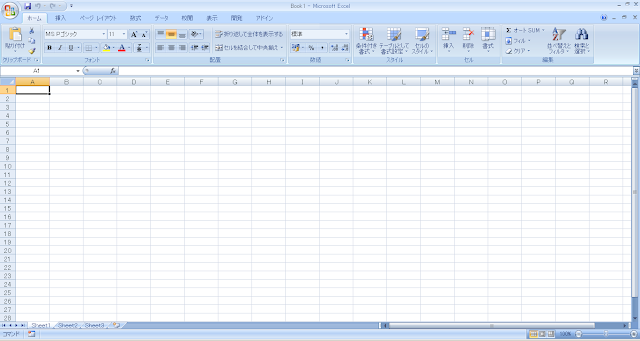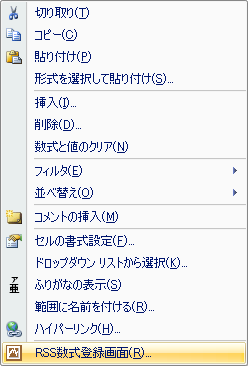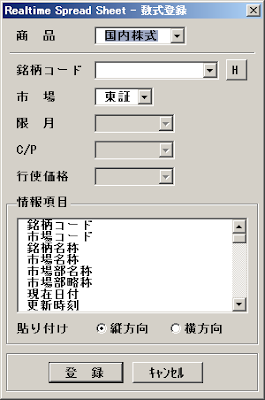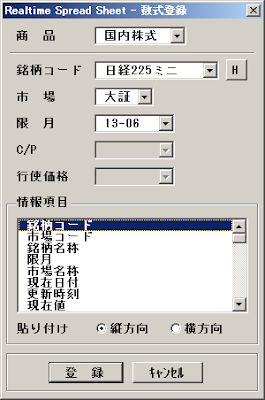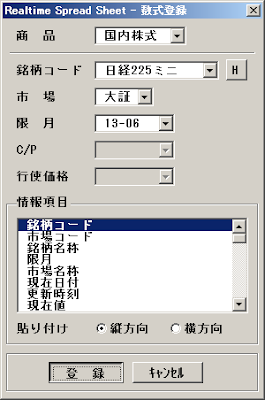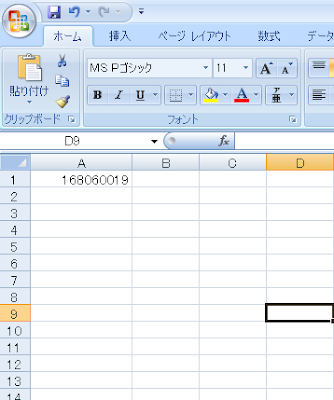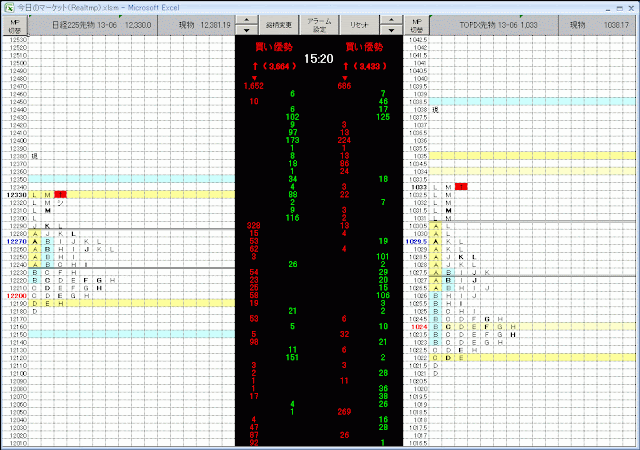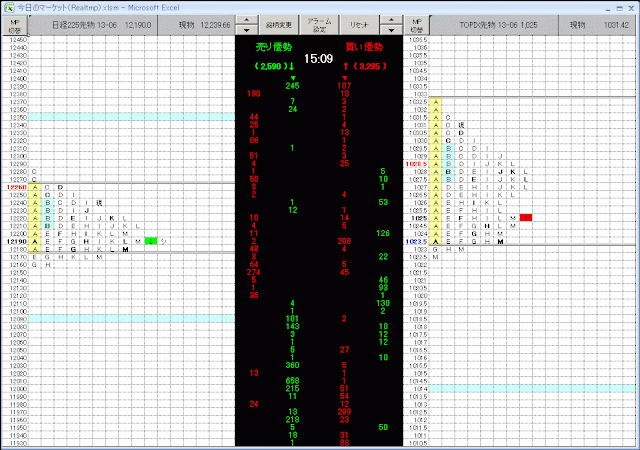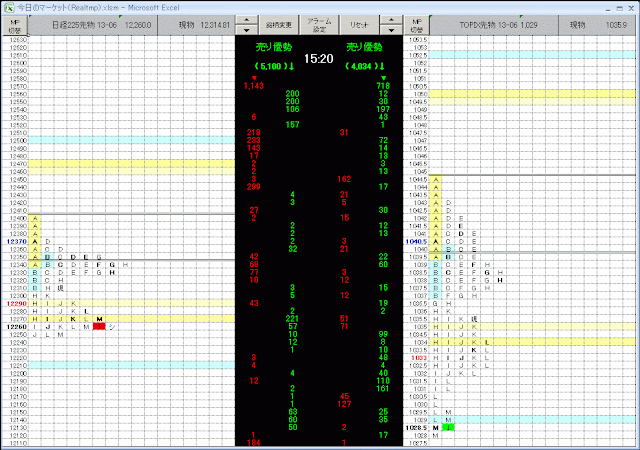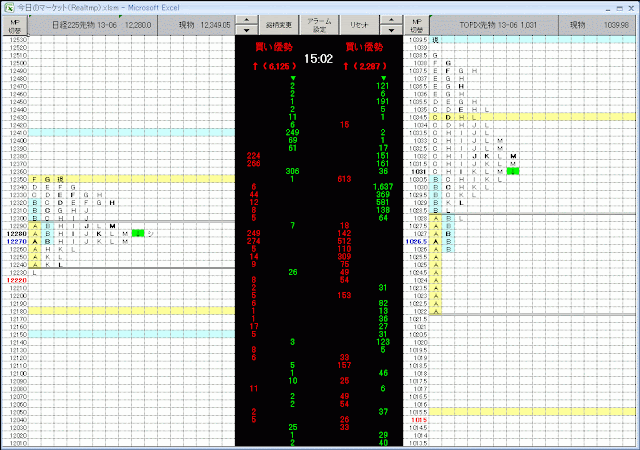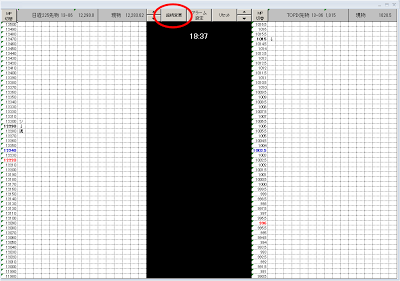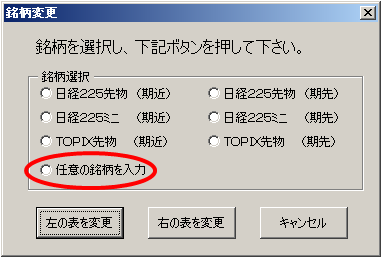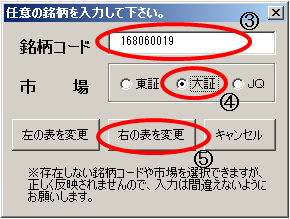2013年3月15日金曜日
2013年3月14日木曜日
Q&A 任意の銘柄へ変更する際の銘柄コードについて
参考までにブログに回答を記載しておきます。
(ご質問)
「希望限月の銘柄コードを調べる方法は、エクセルソフトを新規で立ち上げて、RSS関数で
任意の銘柄の銘柄コードを設定する事により確認できます。」が良く分からない。
(回答)
①マーケットスピードとリアルタイムスプレッドシートを起動後に新規でエクセルを起動します。
②右クリックをし、表示されてメニューの中からRSS数式登録画面を選択
③RSS関数登録画面ダイアログボックスが表示されます。商品欄に国内株式を選択。
※既に選択されていると思います。
※既に選択されていると思います。
④銘柄コード欄に日経225ミニを選択
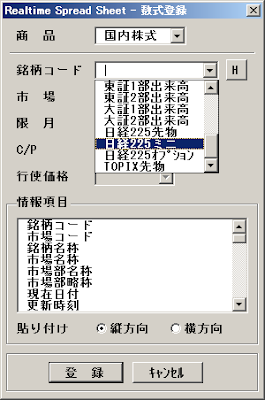
⑤限月欄に希望の限月を選択※画像は13年6月限
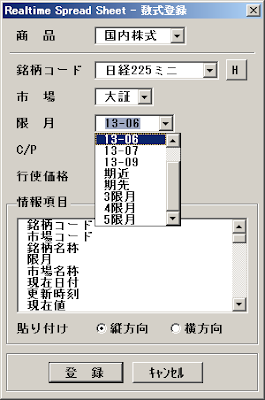
⑥情報項目欄に銘柄コードを選択
⑦登録ボタンを押す
⑧エクセルシート上に選択した銘柄のコードが表示されます。
※画像はA1セルに日経225ミニ6月限の銘柄コードを設定。
もし数字がきちんと見れない場合は列幅を大きくして下さい。
このようにして任意の銘柄コードを調べる事ができます。
以上
2013年3月13日水曜日
2013年3月12日火曜日
2013年3月11日月曜日
2013年3月10日日曜日
Q&A 銘柄変更
本ソフトをご利用頂いているユーザー様から任意の銘柄に変更する方法についてご質問を頂きました。
(日経225先物6月限月と日経225ミニを同じ限月にしたい。)
同じように疑問を抱いている方もいらっしゃると思いますので本ブログに操作方法を記載致します。
(任意の銘柄を設定する方法)
①銘柄変更ボタンを押す
③表示されたボックスに銘柄コードを入力
※日経ミニ225(6月限)は→ 167120019
④市場を大証を選択
⑤ボタンを押す
上記手順でラージとミニの限月を一致させる事が可能です。
尚、希望限月の銘柄コードを調べる方法は、エクセルソフトを新規で立ち上げて、RSS関数で
任意の銘柄の銘柄コードを設定する事により確認できます。